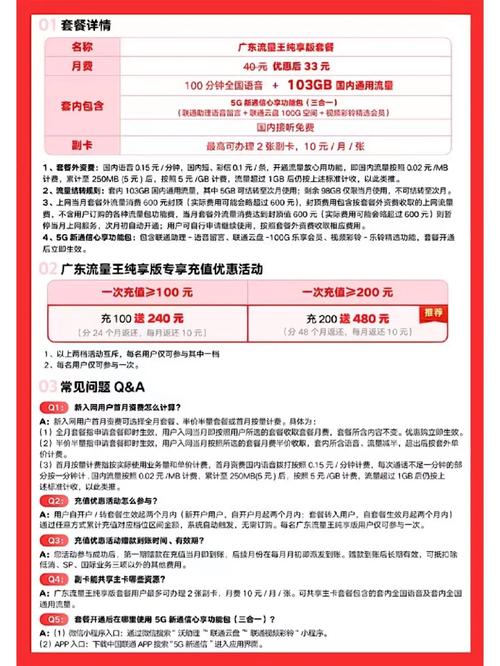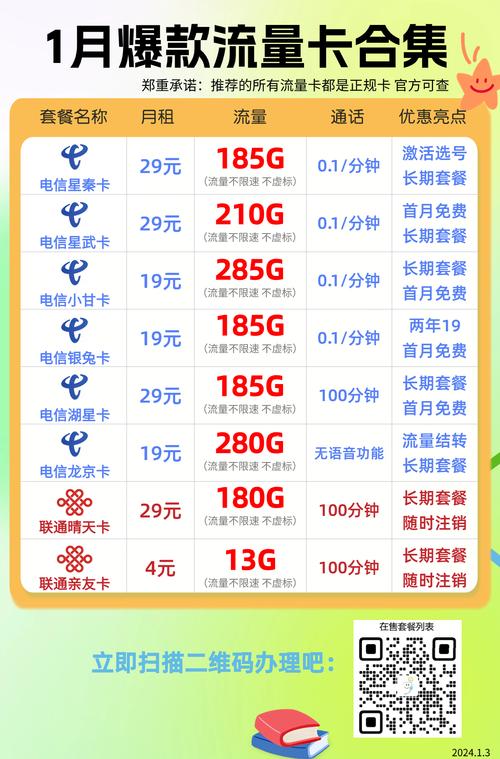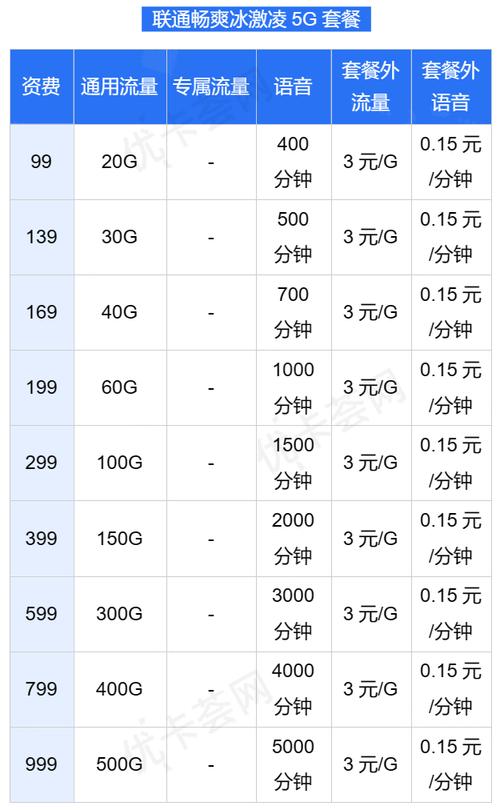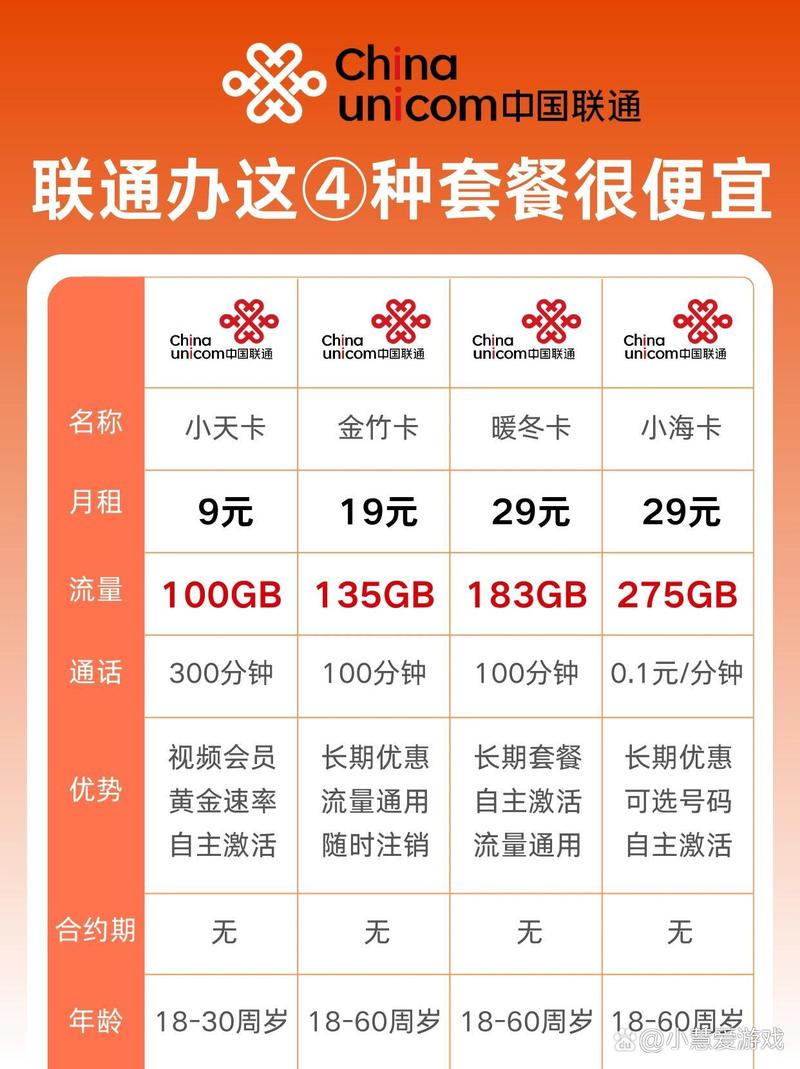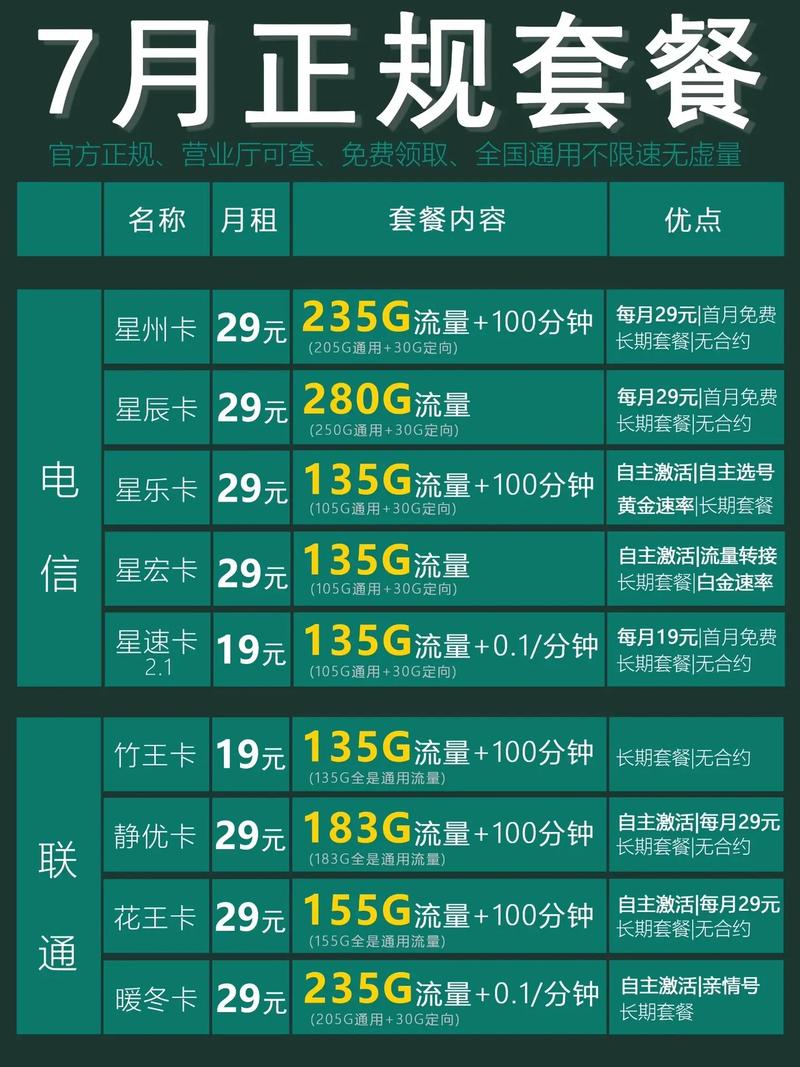如何安装和设置宽带上网?分步指南
如何宽带上网?
在这个信息爆炸的时代,网络已经成为我们生活中不可或缺的一部分,无论是工作、学习还是娱乐,我们都离不开互联网的支持,而要让电脑、手机等设备连接到互联网,宽带上网无疑是最常见的方式之一,对于新手小白来说,如何进行宽带上网呢?别担心,今天我就来给大家详细讲解一下。
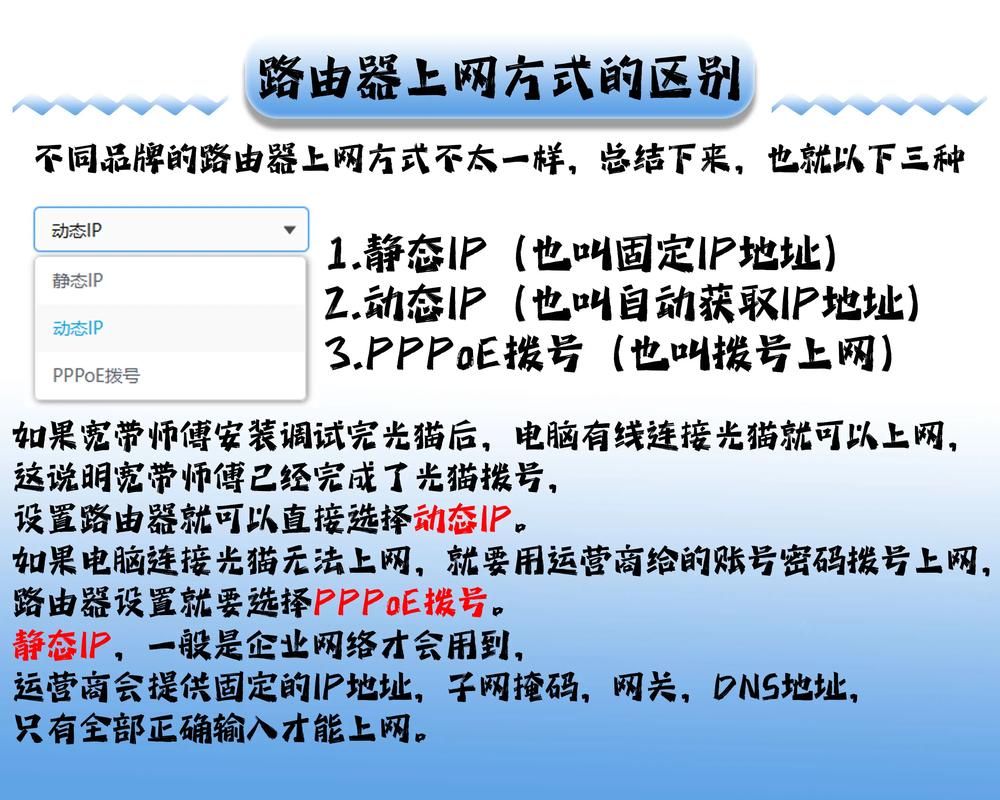
一、什么是宽带上网?
在开始讲怎么宽带上网之前,咱得先明白啥是宽带上网,宽带上网就是一种通过固定线路(比如电话线、光纤等)接入互联网的方式,它能提供比传统拨号上网更快、更稳定的网络连接速度,让你可以流畅地浏览网页、看视频、下载文件等等,打个比方,就像以前走的是窄窄的乡间小道,车多的时候就容易堵车;而宽带上网就像是上了高速公路,车再多也能快速通行。
二、宽带上网需要准备什么?
1、选择一家靠谱的宽带运营商,这就好比你出去吃饭,得选个口碑好、菜品佳的饭店一样,常见的宽带运营商有电信、联通、移动等,你可以根据自己的所在地区、使用需求以及预算来选择合适的,如果你经常玩网络游戏,对网络的稳定性和速度要求比较高,那可能电信的宽带会是个不错的选择;要是你想性价比高一点,移动的宽带也许就能满足你。
2、确定套餐,不同的宽带运营商会有不同的套餐,套餐里包含的内容也不一样,像带宽大小(也就是网速快慢)、每月的使用流量、是否有 IPTV 电视服务等等,你得根据自己的实际使用情况来挑选,要是只是日常看看新闻、聊聊天,那选个带宽小一点的套餐就行;要是家里人口多,大家都要同时上网,那最好选个带宽大点的。
3、准备上网设备,你需要一个调制解调器(也就是常说的“猫”),它的作用就是把运营商提供的网络信号转换成你的设备能识别的信号,有些“猫”是运营商送的,有些则需要自己购买,如果你家是有多个房间都要上网,可能还需要一个无线路由器,这样就能实现无线 Wi-Fi 覆盖了。
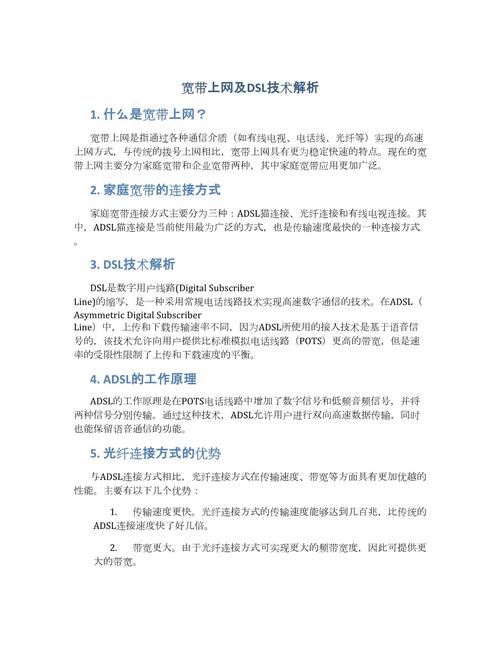
三、如何安装和设置宽带?
1、预约安装,当你确定了运营商和套餐后,就可以联系他们预约上门安装的时间了,安装师傅会带着设备来到你家,把“猫”安装好,并进行调试,这个过程一般不需要你做什么,只要在旁边看着就好,不过,有时候师傅可能会问你一些关于安装位置的问题,猫”放在哪里比较合适,这时候你就根据他的意见来就行。
2、连接设备,安装好“猫”之后,接下来就是连接你的上网设备了,如果是有线连接,就用网线把电脑和“猫”的 LAN 口连起来;如果是无线连接,就打开设备的无线功能,搜索到路由器发出的 Wi-Fi 信号,然后输入密码连接就行,这里要注意,密码可别输错了哦,不然可就连不上网啦。
3、设置路由器(可选),如果家里有多个设备要上网,或者你想对网络进行一些个性化的设置,那就需要进入路由器的管理界面进行设置了,在浏览器地址栏输入路由器的 IP 地址(常见的是 192.168.1.1 或 192.168.0.1),然后输入用户名和密码(默认的用户名和密码一般在路由器的说明书上有),就可以进入管理界面了,你可以设置 Wi-Fi 的名称、密码、加密方式等。
四、常见问题及解决方法
1、上不了网怎么办?
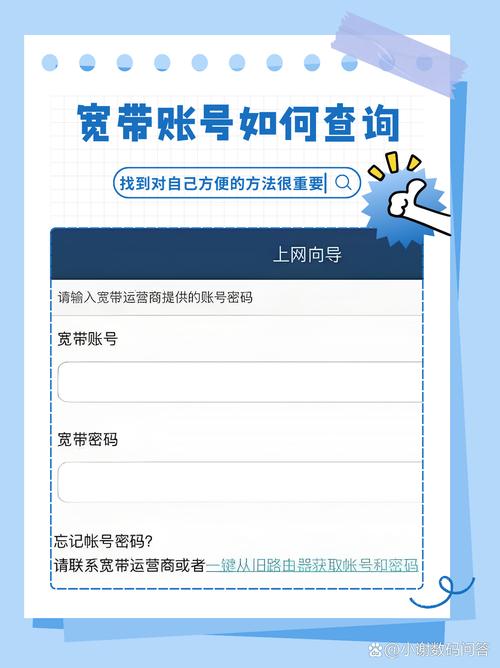
首先检查设备的连接是否正常,看看网线有没有插好,Wi-Fi 有没有打开。
重启一下“猫”和路由器,有时候可能是它们死机了。
确认一下账号和密码是否正确,有没有欠费停机等情况。
如果以上都没问题,那就联系运营商的客服,让他们帮你排查问题。
2、网速慢怎么办?
检查一下是否有其他设备在大量占用网络带宽,比如有人在下载大文件或者看高清视频。
优化一下路由器的位置,尽量放在空旷的地方,避免被墙壁、金属物体等遮挡。
升级一下套餐,提高带宽。
检查路由器是否老化,必要时更换一个新的路由器。
五、个人观点
我觉得宽带上网虽然看起来有点复杂,但只要按照步骤一步一步来,其实还是挺简单的,而且现在宽带的价格也越来越便宜,服务质量也越来越好,让我们能够更好地享受互联网带来的便利,在选择宽带的时候,一定要根据自己的实际需求来选择,不要盲目跟风,也要注意保护好自己的网络安全,设置好密码,防止被他人蹭网。
希望这篇文章能够帮助到你,让你顺利实现宽带上网,如果你还有其他问题,欢迎随时问我!
以上就是关于“如何宽带上网?”的问题,朋友们可以点击主页了解更多内容,希望可以够帮助大家!